Toplantıları Kaydetmek İçin En Önemli 10 Uygulama 2025
Çevrimiçi konferanslar ve toplantılar, günümüzde ticari faaliyetlerin en hayati parçalarından birini oynuyor. iyilik talepleri toplantı kaydedici uygulamaları o zamandan beri daha yüksek olamazdı. En iyi ekran kaydedici yazılımını bulmak, üretkenliğinizi ve potansiyel iş fırsatlarınızı büyük ölçüde artırabilir. Bu nedenle, en iyi seçimleri inceledik toplantı kaydedici uygulamalarıözel ihtiyaçlarınız için doğru seçimi yapabilmeniz için onlara incelemeler vererek, özellikleri ve sınırlamaları listeleyerek.
Kılavuz Listesi
Genel Olarak En İyi Toplantı Kaydedici Uygulaması - En İyi Seçimimiz Diğer Önemli Toplantı Kaydedici Uygulamaları (PC/Mac/iOS/Android için) Toplantı Kaydedici Uygulamaları hakkında SSSGenel Olarak En İyi Toplantı Kaydedici Uygulaması - En İyi Seçimimiz
Ekran kaydından en iyi kalitede sonuçları almak için, varsayılan seçenek olarak masaüstünde profesyonel düzeyde ekran kaydedici yazılımı kullanmanızı önemle tavsiye ederiz. AnyRec Screen Recorder şu anda mevcut olan en yüksek puanlı toplantı kayıt uygulamasıdır ve kullanıcı topluluğundan övgüler alır.

Toplantı oturumlarını, mikrofon sesini, web kamerası görüntülerini vb. kaydedin.
Toplantılar için mikrofonlardan gelen ses kalitesini iyileştirin.
Kayıtları işaretlemek için açıklamalar, filigranlar, şekiller ve belirtme çizgileri ekleyin.
Video codec bileşenlerini, kare hızlarını, ses formatlarını ve daha fazla ayarı değiştirin.
100% Güvenli
100% Güvenli
Aşama 1.AnyRec Screen Recorder'ı resmi kaynaktan indirip başlatın. Toplantı kaydedici işlevini başlatmak için "Video Kaydedici" düğmesine tıklayın.

Adım 2.Bilgisayar sisteminden ses kaydetmek için "Sistem Sesi" düğmesine tıklayın. Kayda sesli yorum katmanı eklemek için "Mikrofon" düğmesine tıklayın. "Web kamerasından" kayıt eklemek için Web kamerası seçeneğini etkinleştirin.

Aşama 3.Bir kayıt bölgesi seçmek için panelin sol tarafındaki özel bölge seçeneğine tıklayın. Tam ekran veya özelleştirilmiş bir alan seçebilirsiniz.

Adım 4.Kaydı başlatmak için "REC" düğmesine tıklayın. Ekrandaki kayıt bölgesinin altında bir kontrol araç çubuğu görünecektir. Kaydı tamamlamak için istediğiniz zaman "Durdur" düğmesine tıklayın.
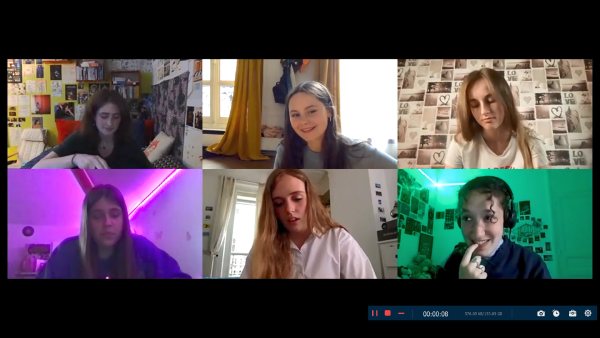
Adım 5.Daha sonra videonuzda hızlı düzenleme ve ayarlamalar yapmanıza olanak tanıyan hızlı bir önizleme penceresi açılacaktır. Düzenlemeden sonra nihai sonuçları dışa aktarmak için "Kaydet" düğmesine tıklayın.
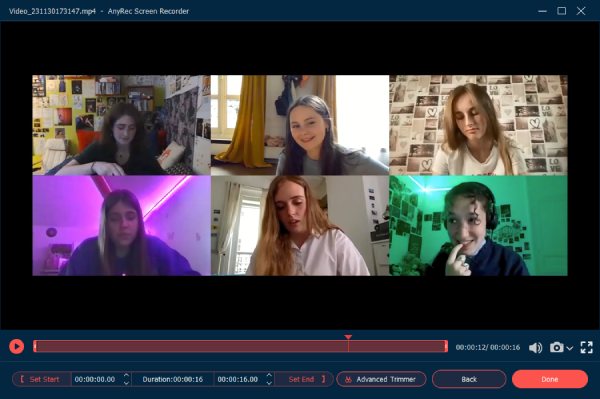
Diğer Önemli Toplantı Kaydedici Uygulamaları (PC/Mac/iOS/Android için)
1. Alice
Platform: iPhone/Mac
Fiyat: Ücretli Seçeneklerle Ücretsiz
Gazeteciler için bir kayıt uygulaması olarak en iyi şekilde tasarlanan Alice, herhangi bir toplantı için evrensel bir ses kaydedici olma kapasitesine sahiptir. Hangi durumda olursanız olun, Alice işinizi kolaylıkla halledebilir.
- Artıları
- Uygulamayı açtığınız anda kaydetmeye başlayın.
- Transkripsiyonları otomatik olarak oluşturun.
- Eksileri
- Kayıtları e-postanıza göndermek için ağ bağlantısı gerekir.
- Kayıtlarınızı düzenlemek için ek işlev yoktur.
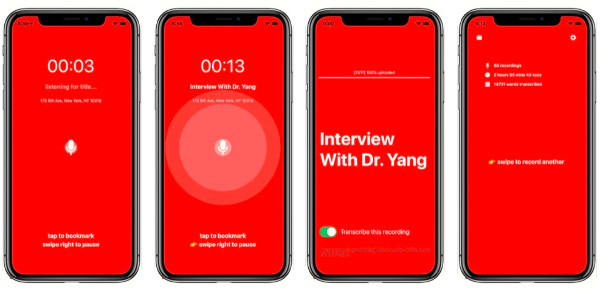
2. Ezvid
Platform: Windows
Fiyat: Ücretsiz
Ezvid, ücretsiz bir yazılım kayıt uygulamasıdır. Biraz eskimiş kullanıcı arayüzü ile Ezvid, video ve ses düzenleyici özelliği ile birlikte kanıtlanmış bir üne sahip en çok önerilen web semineri kayıt uygulamalarından biridir.
- Artıları
- Toplantıları video, ses ve web kamerasıyla kaydedin.
- Video/ses kayıtlarını düzenleyin ve filigran olmadan dışa aktarın.
- Eksileri
- Kayıtlarınız doğrudan bilgisayarınıza indirilemiyor.
- 45 dakika içinde kayıt süresi sınırlaması.
- Arka plan kaydedilemiyor.
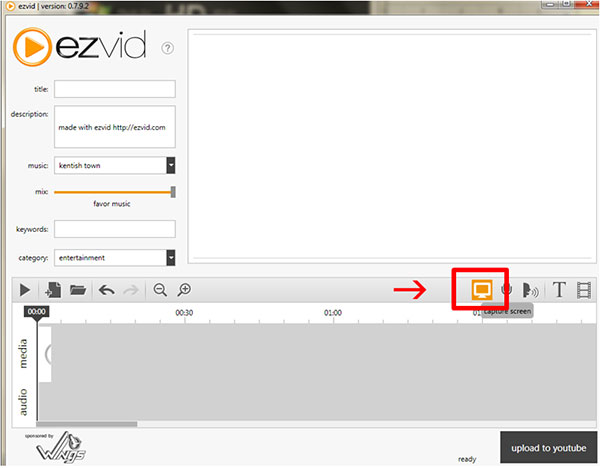
3. Bandicam
Platform: Windows/Mac
Fiyat: Bir PC için $39.95
Kullanıcılar arasında büyük bir popülariteye sahip olan BandiCam, kullanıcılarına sunduğu kaliteli yazılımlarla itibarını kazanmıştır. Profesyonel düzenleme bilgisi olmadan kolayca yapılabilen ses ve video kayıt özellikleri özellikle vurgulanmaya değer.
- Artıları
- Vurguyu yakalamak için fare imlecinizi takip ederek kaydedin.
- Toplantılarınızı en fazla 4K çözünürlükte kaydediyoruz.
- Eksileri
- Arayüzdeki tüm özellikleri anlamak biraz zor.
- Kayıtları düzenlemek için birçok eklenti kurmanız gerekiyor.

4. Ekran Kaydı-O-Matik
Platform: Windows
Fiyat: Premier Sürüm için aylık ücretsiz/$4.00
Çevrimiçi toplantıları kaydetme ihtiyacına uyan başka bir ücretsiz ekran kaydedici ürünü. Screencast-O-Matic, şaşırtıcı derecede iyi hazırlanmış özelliklerle mükemmel kalitede ekran kaydı sunma kapasitesine sahiptir.
- Artıları
- Toplantı kayıtlarınıza ek açıklamalar ekleyin.
- Kayıtlarınızı çevrimiçi olarak saklayabilir.
- Eksileri
- Ekran görüntülerini yalnızca büyük boyutta PNG olarak dışa aktarın.
- Ücretsiz sürümde sınırlı düzenleme özellikleri.

5. RecMe Ücretsiz Ekran Kaydedici
Platform: Android
Fiyat: Uygulama içi satın alımlarda ücretsiz
Android için en iyi toplantı kaydedici uygulaması. MOBZApp tarafından geliştirilen kayıtlarınıza ön kamera görüntülerini eklemenin yanı sıra MKV ve MP4 formatlarına aktarma kapasitesine sahiptir.
- Artıları
- Zaman sınırı veya filigran olmadan tamamen ücretsizdir.
- HD kalitesinde kayıtlı toplantı videolarını dışa aktarın.
- Eksileri
- Bazen zamanında başlayamıyorum veya zamanında duramıyorum.
- Kayıtlarınızı dışa aktarmak uzun zaman alabilir.
- Kullanırken daima kaza yapın.
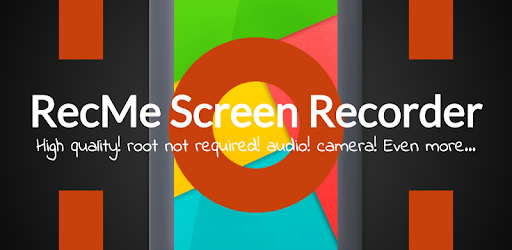
6. iOS Dahili Ekran Kaydedici
Platform: iOS
Fiyat: Ücretsiz
iPhone ve iPad kullanıcıları için varsayılan seçenek. Bir toplantı oturumu sırasında ekranın sağ üst köşesini aşağı kaydırın ve kaydetmek istediğiniz uygulamayı seçmek için kayıt düğmesine dokunun.
- Artıları
- Sistem sesini ve mikrofonunuzu kaydedin.
- Orijinal yüksek kalite ve çözünürlükle yakalayın.
- Eksileri
- Ek kayıt modu veya düzenleme aracı yok.
- Toplantı kayıtlarını yalnızca MOV formatında dışa aktarın.
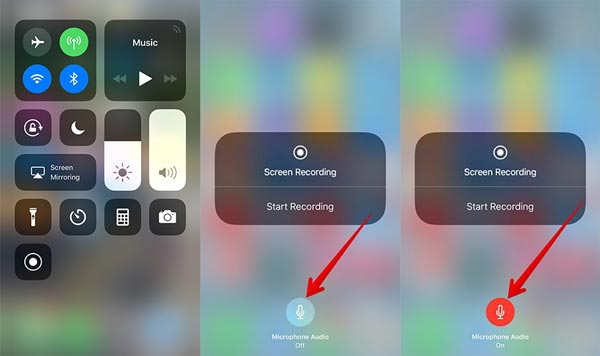
7. Google Keep
Platform: iOS/Android/Windows PC/Mac
Fiyat: Ücretsiz
En popüler not tutma uygulamalarından biri olan Google Keep, insanların çevrimiçi toplantı seslerini kolayca kaydetmesine olanak tanıyan kullanışlı bir ses kayıt özelliğine sahiptir. Ücretsiz bir uygulama olduğu için herhangi bir gelişmiş özelliği yoktur.
- Artıları
- Kayıt sırasında otomatik olarak transkripsiyonlar oluşturun.
- Ses kayıtlarınızı herhangi bir cihazda ve her yerde alın.
- Eksileri
- Toplantı sesini yalnızca ekran olmadan kaydedin.
- Hiçbir biçimlendirme seçeneği ve gelişmiş özellik sunmaz.
- Notlarınızı iOS cihazlarda güncelleyemeyebilirsiniz.

8. Video Kayıt Yazılımını Dondurun
Platform: Windows
Fiyat: Ücretsiz
Windows için ücretsiz bir toplantı kaydedici uygulaması. Bir video konferans toplantısını kaydetmeyi planlıyorsanız ancak birinci sınıf bir ekran kaydedici uygulamasına yatırım yapmak istemiyorsanız. Varsayılan olarak, kaydınız kare hızı düzenleme özellikleriyle AVI formatında kaydedilir.
- Artıları
- Bir toplantıyı zaman sınırı ve filigran olmadan kaydedin.
- Çok az depolama alanı kaplayan çok küçük bir kayıt cihazı.
- Eksileri
- Kayıtlarınız düzenlenemiyor.
- Bazen çökebilir.
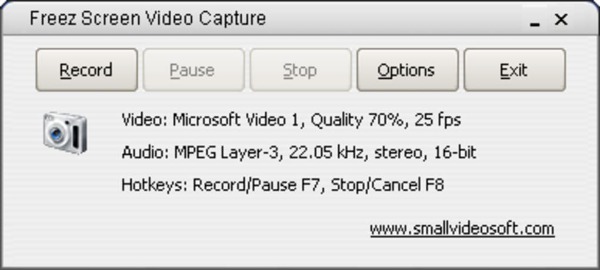
9. Web Semineri
Platform: Windows
Fiyat: Ücretsiz
Özelleştirilmiş bir yakalama alanı özelliği ve dışa aktarma dosya kare hızı seçenekleriyle Windows için bir başka ücretsiz ekran kayıt uygulaması.
- Artıları
- Çok az depolama alanı kaplayan çok küçük bir kayıt cihazı.
- Kayıt alanını özelleştirin.
- Eksileri
- Kullandığınızda çökebilir.
- Kare hızını yalnızca en fazla 15 fps'ye ayarlayabilir.
- Düzenleme özellikleri sunulamaz.
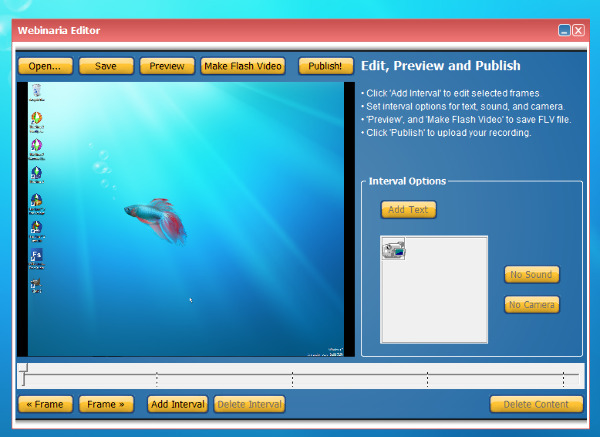
Toplantı Kaydedici Uygulamaları hakkında SSS
-
1. Zoom toplantıları toplantı sahibinin izni olmadan kaydedilebilir mi?
Varsayılan Yakınlaştırma kaydı özelliğini kullanıyorsanız, diğer katılımcılar uyarılırken kaydı başlatmak için toplantı sahibinden izin istemeniz gerekir. Eğer istersen Zoom toplantısını kimse bilmeden kaydedin, anlamak için sağladığımız kılavuzu okuyun.
-
2.Zoom toplantılarını toplantı kaydedici uygulamalarıyla kaydedemiyorum. Lütfen yardım et!
Toplantı kaydedici uygulamalarının çoğu, ses açıkken Zoom toplantılarını kaydetme kapasitesine sahip olmalıdır. Uygulamanız için ses kaydı iznini önceden etkinleştirdiğinizden emin olun.
-
3.GoToMeeting Web Seminerleri nasıl kaydedilir?
GoToMeeting'i, video boyutu sınırlamaları olan ve yalnızca sunucuya sahip yerleşik kaydedici işleviyle kaydedebilirsiniz. Alternatif olarak, GoToMeeting Web Seminerlerini herhangi bir sınırlama olmaksızın yakalamak için üçüncü taraf bir ekran kaydedici kullanın.
Çözüm
Tartıştığımız gibi, birçok mükemmel aday var. toplantı kaydedici uygulamaları piyasada. Özellikleri, destekleyici platformları ve fiyat etiketlerini karşılaştırarak, genel toplantı kaydı amaçları için AnyRec Ekran Kaydedicinin açık ara en iyi seçenek olduğu sonucuna varmak güvenlidir. Bu nedenle, Editör Ekibi, tercihiniz olarak en uygun toplantı kayıt yazılımını şiddetle tavsiye eder.
